YouTube 음악 재생 목록의 팬이지만 Apple Music 앱에서 즐기고 싶습니까? 다행히도 그 과정은 YouTube Music을 Apple Music으로 전송 몇 가지 간단한 단계로 수행할 수 있는 간단한 프로세스입니다.
몇 가지 유용한 도구를 사용하여 좋아하는 노래, 트랙 및 재생 목록을 YouTube에서 Apple Music으로 쉽게 이동하고 선호하는 플랫폼에서 계속 즐길 수 있습니다.
이 기사에서는 YouTube 음악을 Apple Music으로 전송하여 언제 어디서나 좋아하는 음악을 들을 수 있는 방법을 설명합니다. 그리고 당신은 또한 당신을 도울 도구를 얻을 것입니다 컴퓨터에서 Apple Music 트랙을 쉽게 가져옵니다..
기사 내용 Youtube Music을 Apple Music으로 전송하는 방법? [자유로운 방법]Youtube Music을 Apple Music 재생 목록으로 직접 변환하는 방법은 무엇입니까?보너스 팁: 지불하지 않고 Apple Music을 오프라인으로 듣는 방법결론
Apple Music 계정으로 전송하려는 YouTube Music의 좋아하는 노래로 가득 찬 재생 목록이 있습니까? 운 좋게도 무료로 쉽게 할 수 있는 방법이 있습니다. 다음의 간단한 단계를 따르십시오.
첫 번째 단계는 YouTube Music에서 컴퓨터로 전송하려는 노래와 재생 목록을 다운로드하는 것입니다.
이렇게 하려면 y2mate 온라인 서비스와 같은 무료 온라인 YouTube 다운로더 또는 4K Video Downloader와 같은 오프라인 앱을 사용할 수 있습니다.
y2mate 온라인 Youtube 음악 다운로더를 사용하여 다음을 수행하는 방법은 다음과 같습니다. YouTube에서 음악 가져오기:
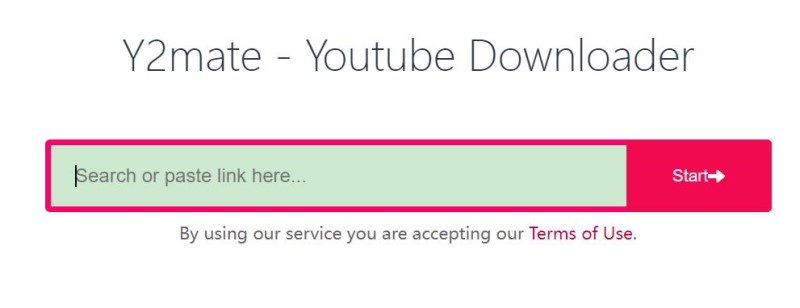
노래를 컴퓨터에 다운로드했으므로 다음 단계는 노래를 Apple Music 또는 iTunes 라이브러리에 추가하는 것입니다. 방법은 다음과 같습니다.
노래를 재생 목록에 추가하면 Apple Music 계정과 동기화된 모든 Apple 기기에서 노래를 사용할 수 있습니다.
이 간단한 단계를 따르면 좋아하는 노래와 재생 목록을 YouTube Music에서 Apple Music으로 무료로 쉽게 전송할 수 있습니다.
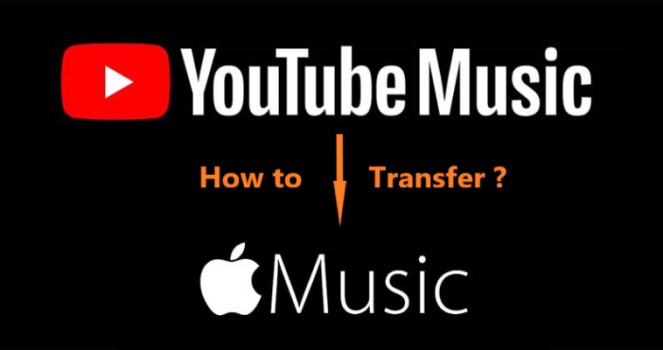
1부에서 설명한 무료 방법이 효과적이지만 말 그대로 전송할 노래나 재생 목록이 많은 경우 시간이 많이 걸릴 수 있습니다.
다행스럽게도 YouTube Music 재생 목록을 Apple Music 계정으로 직접 전송하는 데 실제로 도움이 되는 몇 가지 유료 서비스도 있습니다. 다음은 인기 있는 두 가지 서비스입니다.
무료음악
이 서비스를 사용하면 YouTube Music 및 Apple Music을 비롯한 다양한 음악 스트리밍 서비스 간에 재생 목록을 전송할 수 있습니다.
와 무료음악, 파일을 다운로드하고 업로드하지 않고도 몇 번의 클릭만으로 다른 플랫폼의 재생 목록을 전송할 수 있습니다. 서비스 비용은 일회성 전송의 경우 $9.99, 평생 구독의 경우 $19.99입니다.
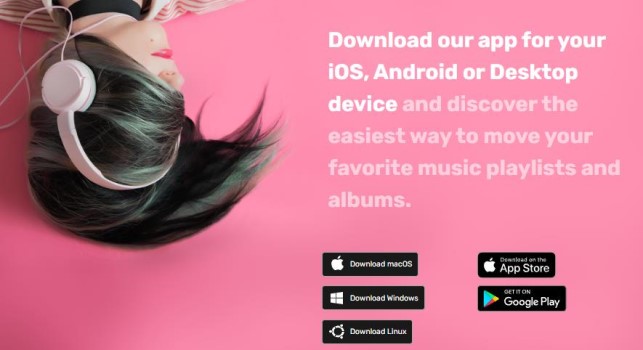
Soundiiz
Soundiiz YouTube Music 및 Apple Music을 비롯한 다양한 음악 스트리밍 서비스 간에 재생 목록을 전송할 수 있는 또 다른 인기 있는 서비스입니다. Soundiiz는 무료 및 프리미엄 버전의 서비스를 모두 제공합니다.
프리미엄 버전은 재생 목록을 무제한으로 전송할 수 있는 반면, 무료 버전은 재생 목록당 200곡으로 제한됩니다. Soundiiz의 프리미엄 버전은 월 $4.50 또는 연간 $36입니다.
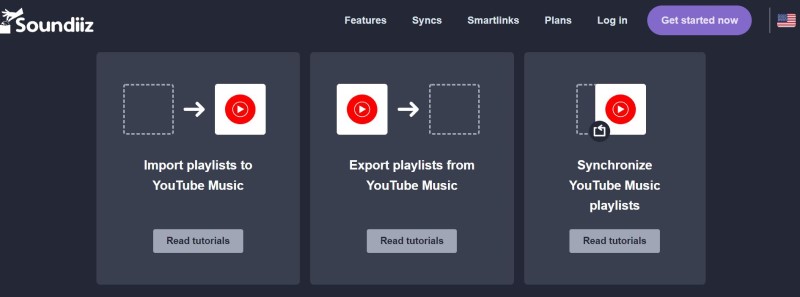
이 두 서비스는 모두 이해하거나 사용하기 쉽고 YouTube Music 재생 목록을 Apple Music으로 전송하는 빠르고 편리한 방법을 제공합니다. 귀하의 필요와 예산에 가장 적합한 서비스를 선택하고 선호하는 음악 스트리밍 플랫폼에서 좋아하는 노래, 트랙 및 재생 목록을 즐기십시오.
당신이 원하는 경우 Apple Music 재생 목록을 MP3 파일로 다운로드 및 저장 컴퓨터에서 다음과 같은 타사 도구를 사용할 수 있습니다. TuneSolo 애플 뮤직 변환기. TuneSolo 사용자는 Apple Music 노래, 앨범 및 재생 목록을 MP3, M4A, WAV, FLAC 및 기타 일반적으로 사용되는 형식으로 변환하여 모든 기기에서 오프라인으로 들을 수 있습니다.
사용 TuneSolo, 컴퓨터에 소프트웨어를 다운로드 및 설치하고 변환하려는 노래 또는 재생 목록을 선택하고 출력 형식 및 품질을 선택한 다음 "변환"을 클릭하십시오. 변환이 완료되면 변환된 파일을 모든 장치로 전송하고 오프라인에서 들을 수 있습니다.
이 도구는 출퇴근, 출근 또는 체육관에서 운동하는 동안 좋아하는 Apple Music 트랙을 들을 수 있는 좋은 방법입니다. 좋아하는 트랙의 개인용 사본을 얻을 수 있으므로 다음을 수행할 수 있습니다. 언제 어디서나 그들을 들어.

좋아하는 노래와 재생 목록을 YouTube Music에서 Apple Music으로 전송하는 것은 어려운 작업일 수 있지만 이 문서에 설명된 방법을 사용하면 쉽게 전환할 수 있습니다. 무료 수동 방식을 선택하든 유료 서비스 중 하나를 선택하든 원하는 음악 스트리밍 플랫폼에서 좋아하는 음악을 즐길 수 있습니다.
또한 Apple Music을 오프라인으로 들을 수 있다는 것은 인터넷 연결 없이 음악을 즐길 수 있는 좋은 방법입니다. Apple Music의 내장 다운로드 기능은 이를 달성하는 좋은 방법이지만 Apple Music 재생 목록을 컴퓨터에 MP3 파일로 저장하려면 TuneSolo 애플 뮤직 변환기 사용하기 좋은 도구입니다.
전반적으로, TuneSolo Apple Music Converter는 다양하고 사용자 친화적인 도구로 다음을 수행할 수 있습니다. Apple Music 노래 및 재생 목록을 여러 형식으로 변환. 다양한 기기에서 오프라인으로 Apple Music을 듣고 싶은 사람들에게 훌륭한 옵션입니다.
이 가이드가 도움이 되길 바랍니다. Youtube Music을 Apple Music으로 빠르게 전송!
저작권 © 2025 TuneSolo Software Inc. 판권 소유.
코멘트를 남겨주세요
1.당신의 이름
2.귀하의 이메일
3.귀하의 리뷰
문의하기